4 egyszerű és gyors módszer a WRF átalakítására MP4-re vagy más népszerű formátumra
A WRF fájl a Cisco program WebEx Recorderje által létrehozott rögzítési fájl, amely lehetővé teszi a felhasználók számára, hogy rögzítsék a képernyőn végzett összes tevékenységet a számítógép bármely alkalmazásában. A WebEx rögzítési fájloknak két formátuma létezik – .WRF és .ARF.
Különösen a közelmúltban világszerte tomboló új koronavírus (2019-nCoV) miatt az emberek csak elszigetelhetik magukat és otthon dolgozhatnak. Ilyen körülmények között erősen megnőtt az emberek igénye a videorögzítő eszköz iránt, hogy megmentsék az online konferenciák, e-learningek, bemutatók, képzések stb. tartalmát. A WebEx Recorder pedig, mint népszerű rögzítőeszköz, széles körben elterjedt. sok felhasználó által. A WebEx Recorder által WRF formátumban készített rögzített fájl azonban csak a WebEx Player programmal játszható le, más hordozható eszközökön, mint például iPhone, iPad vagy egyéb eszközök nem játszhatók le. Neked kell konvertálja a WRF fájlt MP4 formátumra vagy más népszerű és jó kompatibilis formátumok a korlátozás nélküli egyszerű lejátszáshoz. Tehát ebben a bejegyzésben négy egyszerű és gyors módszert mutatunk be konvertálja az MRF-et MP4-be online vagy offline Windows, Mac számítógépeken.
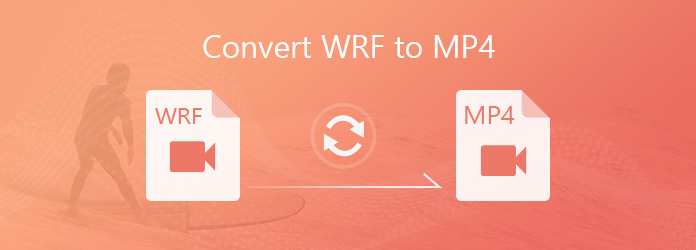
1. rész: A WRF átalakítása MP4 formátumba a WebEx Player segítségével
Az első módszer, amelyet a WRF MP4 formátumba konvertálásához használ, az alapértelmezett és hivatalos WRF fájllejátszó: WebEx Player. Nemcsak a rögzített WRF fájlok lejátszására képes, hanem a WRF átalakítására MP4, WMV és SWF formátumra is. A WebEx Player kompatibilis mind a Windows, mind a Mac OS rendszerrel, így könnyedén elérheti a WRF átalakítását MP4 formátumba, ha letölti a WebEx Playert a számítógépre a számítógép operációs rendszerének megfelelően.
Az alábbi útmutatóban megtudhatja, hogyan lehet WRF-et MP4-be konvertálni a WebEx Player segítségével.
1 lépés Nyissa meg a WebEx Player alkalmazást a számítógépén, kattintson a Network Recording Player elemre, majd válassza a lehetőséget filé és kattintson Nyisd ki böngészni és hozzáadni a WRF fájlt a számítógépről. Alternatív megoldásként kattintson duplán a WRF fájlra a WebEx Player alkalmazással történő megnyitásához.
2 lépés Miután a WRF fájl sikeresen megnyílt a WebEx Player alkalmazásban, nyissa meg filé menüt, és kattintson a gombra Megtérít opciót, majd válassza az "MP4 (MPEG-4) Format" opciót az MP4 kimeneti formátumként való beállításához. Ezután megnyílik egy párbeszédpanel, ahol kiválaszthatja azt a helyet, ahová menteni szeretné az MP4 fájlt, és átnevezheti a kívánt névre.
3 lépés Kattintson a Tartalombeállítások elemre a kimenet elrendezésének megtekintéséhez és a kimeneti MP4 fájl minőségének kiválasztásához.
4 lépés Kattintson a Konvertálás gombra a WRF MP4 formátumba konvertálásának megkezdéséhez.
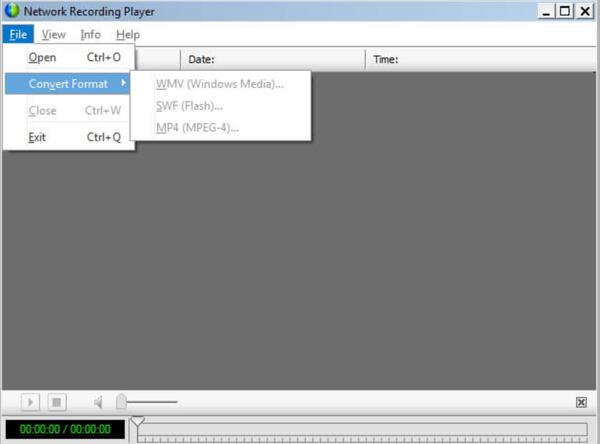
2. rész: A legjobb WRF fájl MP4 átalakítóvá online
Kényelmes lenne egy ingyenes online konverter használata a WRF MP4-es és más népszerű formátumokká történő átalakításához, ha csak az alapvető konverziós igények állnak rendelkezésére. De nem minden online videó konverter támogatja a WRF bemeneti formátumot, itt javasoljuk, hogy használja az Online-Convert ingyenes online konverter eszközt.
1 lépés Nyissa meg a WRF és az MP4 online video konverter linkjét a böngészőben: https://video.online-convert.com/convert-to-mp4.
2 lépés Kattints "Fájlok kiválasztása" gombra a konvertálni kívánt WRF fájl feltöltéséhez, vagy áthúzhatja a WRF fájlt erre a WRF fájlra közvetlenül az MP4 online átalakítóba.
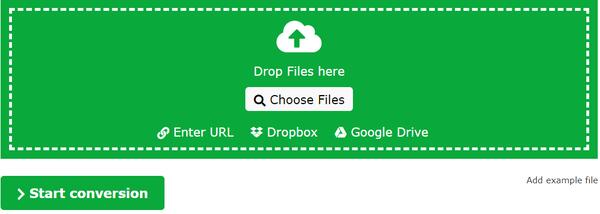
3 lépés A WRF fájl sikeres feltöltése után a Opcionális beállítások opcióval kiválaszthatja a kimeneti fájl paramétereit, mint a bitráta, az audio kodek, a képsebesség és mások.
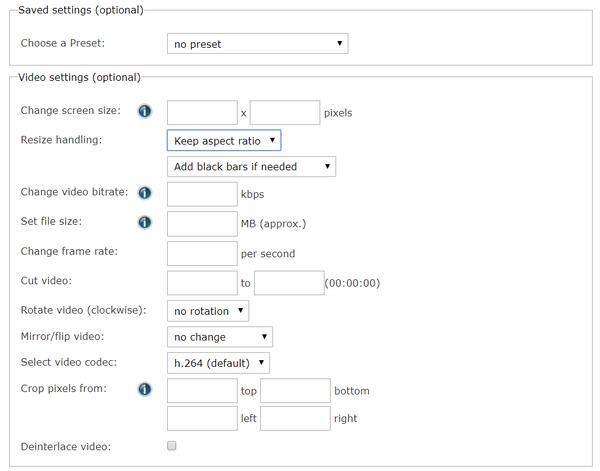
4 lépés Kattints Indítsa el a konverziót gombot a WRF – MP4 átalakítás megkezdéséhez.
El kell ismernünk, hogy számos hátránya van a WRF MP4 formátumba konvertálásához az online videokonverterrel, ellenőrizze az alábbi részleteket:
Időigényes a nagyméretű WRF fájl feltöltése
Még hosszú időbe is telik egy kis méretű, csak néhány száz KB méretű WRF fájl feltöltése. Tehát nehéz lesz nagy méretű WRF fájlokat konvertálni.
A stabil internet fontos
Ha az internet nem stabil, akkor időigényes és késő lesz a WRF átalakítása MP4-be online konverterrel.
Tipp: Ennek az ingyenes online WRF-MP4-átalakítónak elérhető egy Google kiterjesztése is, amelynek a neve Ingyenes File Converter Pro, kipróbálhatja azt is.
3. rész: A legjobb konverter a WRF átalakítására MP4-re és más népszerű formátumokra
Amint láthatja, vannak korlátozások a WRF MP4 formátumba konvertálására mind a WebEx Player, mind az online konverter segítségével, a WebEx Player csak három kimeneti formátumot támogat, beleértve az MP4-et is, és az online video-átalakító ritkán támogatja a WRF bemeneti formátumot, nem is beszélve a konverziós sikerességről és a hatékonyság nagyban függ a jó és stabil internetkapcsolattól. Ha korlátozás nélkül szeretné átalakítani a WRF-et bármilyen népszerű videó formátumra, javasoljuk, hogy használja Tipard Video Converter Ultimate, amely több mint 500 médiaformátumot konvertálhat lejátszás céljából bármilyen mainstream eszközön, például iPhone, iPad, iPod, Samsung, Huawei, Xiaomi, Sharp stb.
- 1. Konvertálja a WRF fájlt MP4, AVI, MKV, MOV, FLV, WebM, TS stb. Formátumba, több mint 500 video / audio formátumba 60x gyorsabb sebességgel, a 4K videó támogatott.
- 2. Rippelje le a DVD-t bármilyen népszerű video / audio formátumra, és másolja a DVD-t ISO fájlba / DVD mappába / MPG-be minőségromlás nélkül.
- 3. Könnyen szerkesztheti a videóeffektusokat a beépített videószerkesztővel, hogy vízjelet adjon hozzá, klipet készítsen, egyesítsen, kivágjon, forgasson, szűrőket alkalmazzon a videóhoz.
- 4. Kompatibilis a Windows és a Mac OS rendszerekkel.
Lépések a WRF bármilyen népszerű videóvá konvertálásához a Tipard Video Converter Ultimate segítségével.
1. lépés: Konvertálja a WRF fájlt MP4 formátumba a WebEx Player segítségével
Mivel a WRF fájl csak a WebEx Player alkalmazással nyitható meg, a Tipard Video Converter Ultimate nem támogatja a WRF beviteli formátumot, ezért a WRF fájlt MP4 formátumba kell konvertálni a WebEx Player alkalmazással a rész 1.
2. lépés: Importálja az átalakított WP4 fájlt a Tipard WRF átalakítóba
Ingyenesen letöltheti ezt a Tipard WRF átalakítót, és elindíthatja a számítógépén, majd a szoftver fő felületén kattintson a nagy plusz gombra a WRF formátumból konvertált MP4 fájl importálásához. Alternatív megoldásként húzhatja az MP4 fájlt, és közvetlenül a szoftverbe dobhatja be. Több konvertált WRF fájlt importálhat egyszerre.

3. lépés Válassza ki a kívánt kimeneti formátumot
Válassza ki a kívánt kimeneti formátumot a jobb sarokban, ez a WRF átalakító támogatja a 4K UHD és 1080p HD videokonvertálást, így konvertált WRF fájlt kaphat MKV, AVI, FLV és népszerűbb formátumokban, kiváló minőségben.

4. lépés. Az átalakítás előtt szerkessze az MRF fájlt
Ha módosítania kell a rögzített WRF fájl videóeffektusait, mielőtt más formátumba konvertálná, kattintson a videófájl alatti Szerkesztés gombra a videoszerkesztő felületre való belépéshez.

Ezután elforgathatja és kivághatja a videót, beállíthatja a videóeffektusokat kontrasztban, a telítettségben, az árnyalatban, felderítheti a videót és szűrőket, vízjelet adhat a videóhoz. Ezenkívül megváltoztathatja a hangsáv és a videó felirat beállításait is.

5. lépés: A WRF konvertálása más formátumokra
Miután jól elvégezte az összes beállítást, válassza ki a kimeneti helyet az átalakított WRF fájlok mentéséhez, majd kattintson a gombra Összes konvertálása hogy megkezdje a WRF átalakítását más formátumokra.
4. rész: Gyakran ismételt kérdések a WRF átalakításáról MP4-re
1. Mi az a WRF fájl?
A WRF fájlt a Cisco WebEx Recorder hoz létre, .wrf kiterjesztéssel. Ezt a fájlt általában online konferenciák, bemutatók, képzések és hasonló feladatok rögzítésére használják, amelyekhez bármilyen tevékenységet rögzíteni kell a számítógép képernyőjén.
2. Hogyan nyitható meg a WRF fájl? Lejátszhatja a VLC WRF fájlokat?
A WRF fájlokat csak olyan WebEx programok nyithatják meg és tekinthetik meg, mint a WebEx Player vagy a WebEx Recorder, a VLC Player nem képes közvetlenül lejátszani WRF fájlokat.
3. Hogyan lehet szerkeszteni a WebEx felvételt?
Ha szerkeszteni kívánja a WebEx rögzített fájljait, amelyek WRF formátumban vannak, akkor kövesse a 3. rész útmutatóját a WRF MP4 vagy más népszerű formátumba konvertálásához, majd használja Tipard Video Converter Ultimate a WebEx felvétel szerkesztéséhez a beépített szerkesztővel.







